Operētājsistēmai Windows 11 nav pieejama opcija Palaist kā administratoram tās labās klikšķa konteksta izvēlnē MSI failu tipiem. Lielākajai daļai instalācijas failu ir nepieciešamas administratora privilēģijas, lai tos izpildītu. Tātad, ja ar peles labo pogu noklikšķiniet uz MSI faila un meklējat opciju Palaist kā administratoram, un konstatējat, ka tās trūkst, tas var būt diezgan nomākts. Ātrākais risinājums būtu rediģēt ar peles labo pogu noklikšķinot kontekstizvēlnes saturu, lai to saspiestu Izpildīt kā administratoram iespēja nekavējoties izpildīt MSI failus ar administratora privilēģijām.
Šajā rakstā mēs detalizēti paskaidrosim, kā ātri novērst pazušanas problēmu Izpildīt kā administratoram opciju ar peles labo pogu noklikšķiniet konteksta izvēlnē MSI failu tipi.
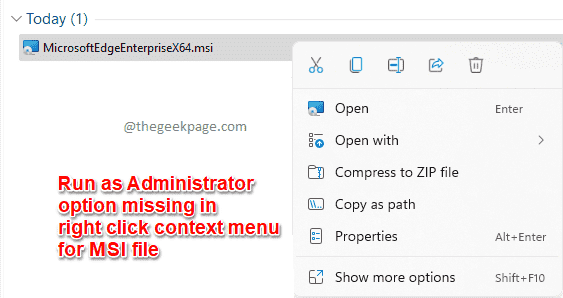
Svarīga piezīme: Šajā rakstā aprakstītā metode ietver izmaiņas reģistra iestatījumos. Tā tas ir ļoti ieteicams dublēt reģistra iestatījumus pirms tajā veicat izmaiņas, jo reģistra iestatījumu problēmas var izraisīt nopietnu sistēmas nestabilitāti.
Kā MSI failiem labot trūkstošo opciju “Palaist kā administratoram”.
1. darbība: palaidiet Skrien vispirms logs, nospiežot WIN un R atslēgas kopā. Ieraksti regedit un nospiediet Ievadiet taustiņu.
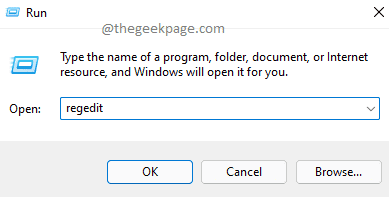
2. darbība: Kad Reģistra redaktors atveras logs, kopēt ielīmēt sekojošais URL navigācijas joslā un nospiediet Ievadiet taustiņu.
HKEY_CLASSES_ROOT\Msi. Iepakojums\apvalks
Kā nākamais, ar peles labo pogu noklikšķiniet uz apvalks mapi.
Ar peles labo pogu noklikšķiniet uz konteksta izvēlnes, noklikšķiniet uz Jauns opciju un pēc tam noklikšķiniet uz Atslēga opciju.
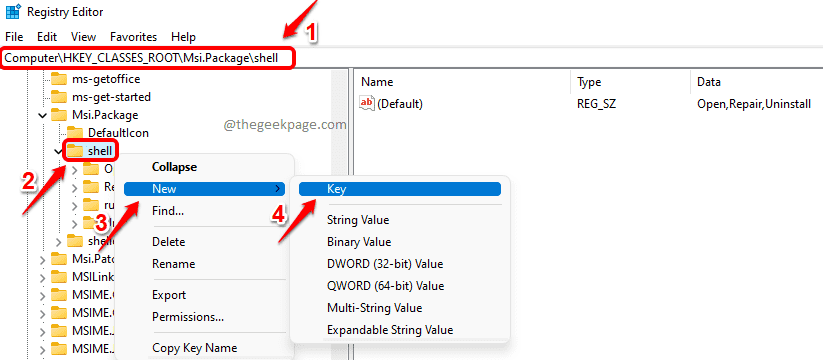
3. darbība: Ar peles labo pogu noklikšķiniet uz jaunizveidotās atslēgas un noklikšķiniet uz Pārdēvēt nākamā opcija.
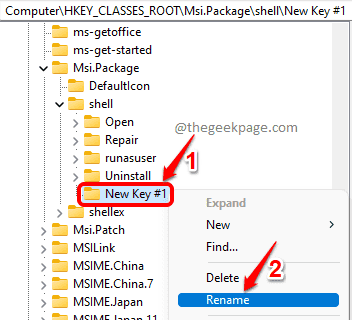
4. darbība: Iekš kreisais logs rūts, nosauciet jauno atslēgu kā runas.
Iekš labais logs rūts, dubultklikšķi uz Noklusējums vērtības ievade.
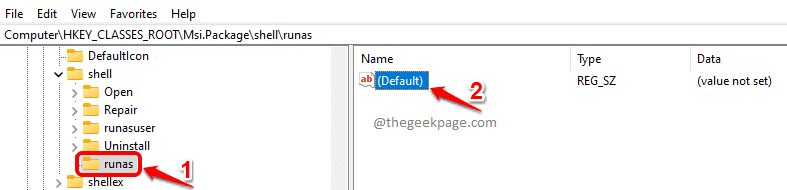
5. darbība: Kad Rediģēt virkni tiek atvērts logs Vērtības dati lauks, kopēt ielīmēt šādu vērtību un pēc tam nospiediet labi pogu.
Izpildīt kā administratoram
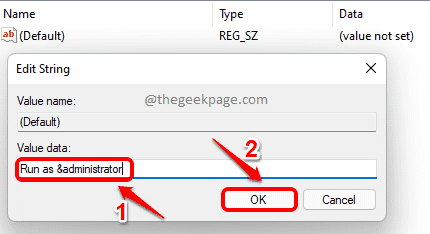
6. darbība: Tagad mums ir jāizveido vēl viena runas atslēgas apakšatslēga. Par to, ar peles labo pogu noklikšķiniet uz runas taustiņu, noklikšķiniet uz Jauns opciju un pēc tam noklikšķiniet uz Atslēga opciju.
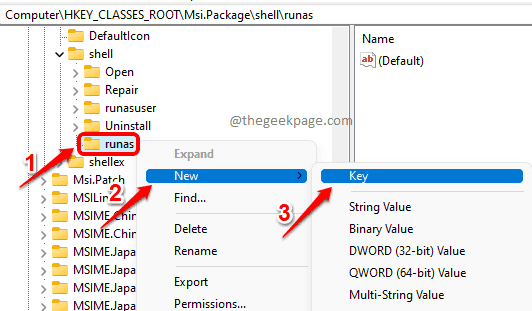
7. darbība: Iekš kreisais logs rūts, klikšķis uz jaunizveidotā atslēga un nospiediet F2 pogu uz pārdēvēt to. Nosauciet jaunizveidoto atslēgu kā komandu.
Tagad sadaļā labais logs rūts, dubultklikšķi uz Noklusējums vērtības ievade.
Iekš Rediģēt virkni logā norādiet vērtību Vērtības dati laukā šādi.
msiexec /i "% 1"
Sist labi pogu, kad tas ir izdarīts.
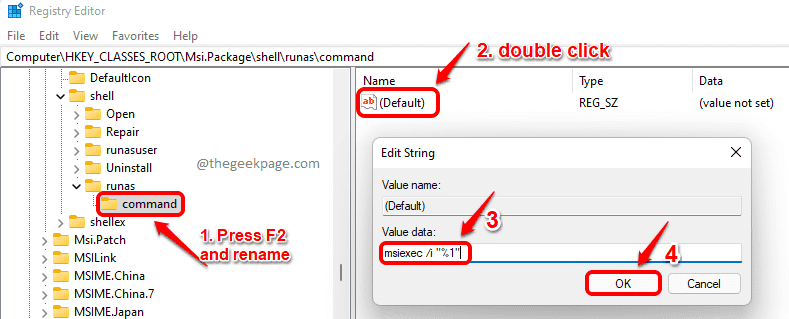
Tieši tā. Mēģiniet ar peles labo pogu noklikšķināt uz msi faila, lai pārbaudītu, vai tas ir pieejams Izpildīt kā administratoram opciju atpakaļ tās labās pogas konteksta izvēlnē. Izbaudi!
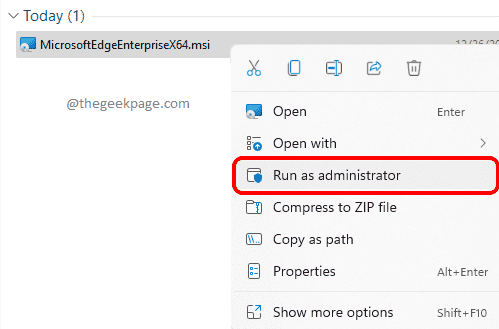
Cerams, ka raksts jums bija noderīgs.
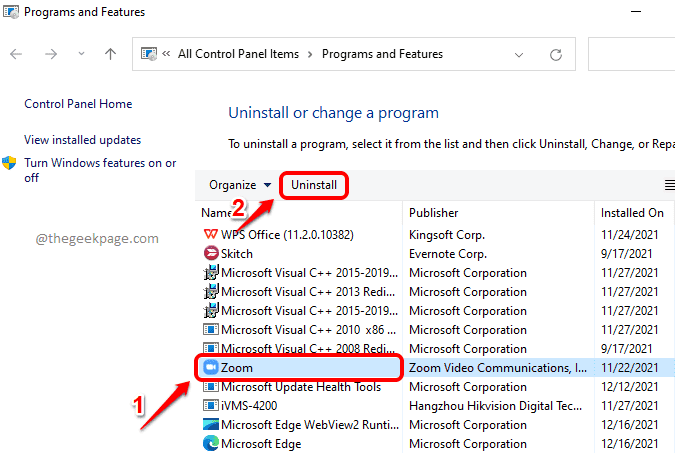
![Kā labot kļūdas kodu 0x8007007f operētājsistēmā Windows 11 [Atrisināts]](/f/814b113cb08c574159143ce90225cd76.png?width=300&height=460)
